Как правило, оператор указывается после текста поискового запроса и отделяется от него пробелом. В одном запросе одновременно можно использовать несколько фильтров и операторов, так же разделяя их пробелом — [поиск site:www.yandex.ru mime:pdf]. Если пробел стоит внутри оператора, его нужно заменить символами %20.
При использовании операторов, где в качестве параметра задается имя хоста (url, host и rhost), следует указывать главное зеркало сайта. Например, [host:lib.ru], а не [host:www.lib.ru]. Узнать, является ли сайт главным зеркалом, можно, добавив хост в базу Яндекса.
Чтобы найти все документы, адреса которых начинаются с заданного значения, поставьте в конце URL символ *. URL в запросе следует заключить в кавычки, если он содержит один из следующих символов:' " ( ) _.
Примечание. Регистр букв в адресе не учитывается.
| Оператор | Синтаксис | Пример запроса |
site: |
|
[яндекс site:narod.ru] Будут найдены документы, содержащие слово «яндекс» и размещенные на поддоменах и страницах сайта narod.ru. |
| Оператор | Синтаксис | Пример запроса |
host: |
|
[поиск host:www.yandex.ru] Будут найдены документы, содержащие слово «поиск» и размещенные на хосте www.yandex.ru. |
Идентичен оператору url: с заданным именем хоста.
| Оператор | Синтаксис | Пример запроса |
rhost: |
|
[новости rhost:com.livejournal.www] Будут найдены документы, содержащие слово «новости» и размещенные на домене livejournal.com. [новости rhost:com.livejournal.*] Будут найдены документы, содержащие слово «новости» и размещенные на всех поддоменах домена livejournal.com. |
Идентичен оператору host:, но имя хоста записывается в обратном порядке: сначала домен верхнего уровня, затем домен второго уровня и т. д.
Для поиска по всем поддоменам заданного домена в конце URL поставьте символ *.
| Оператор | Синтаксис | Пример запроса |
domain: |
|
[яндекс domain:ua] Будут найдены документы, содержащие слово «яндекс» и размещенные на домене ua. |
Как найти страницы сайта в поиске Яндекса
Опубликовано: 13.09.2019г.
Летом 2019 года Яндекс модифицировал фильтр по результатам поиска, который отображается кнопкой справа от поисковой строки. В итоге функция “Поиск по сайту” стала недоступна. Яндекс убрал ее из фильтра, но сам оператор поиска по сайту site был сохранен.
Любой пользователь может получить список страниц сайта используя простые действия.
Метод 1. Модификация GET запроса с использованием параметра site
Используем несложную модификацию стандартного запроса к результатам поиска Яндекса
https://yandex.ru/search/?lr=54&text=[запрос]

добавив оператор site через амперсанд & в конец строки
https://yandex.ru/search/?lr=54&text=[запрос]&site=[домен сайта]

Метод 2. Добавление оператора site в поисковую строку
Этот метод более удобен рядовым пользователям. Он не требует вносить изменения в строку запроса, а достаточно просто в поисковой строке к основному запросу добавить через пробел site:[домен сайта].

Полученнный результат ничем не будет отличаться от результата, полученного при использованиии первого метода.
Получение списка всех страниц в поиске
Если есть задача получить список всех страниц сайта, то достаточно в поисковой строке ввести оператор site без запроса.

Получение списка страниц с нескольких сайтов
Для того, чтобы получить результаты поиска с нескольких сайтов, можно воспользоваться дополнительным оператором ИЛИ (|) и круглыми скобками для группировки.
[запрос] ( site:domen1.ru | site:domen2.ru )
В этом случае, поисковый запрос будет выглядеть следующим образом:

Данный метод отлично позволяет оценить уровень ранжирования сайта по запросу в сравнении с другими сайтами.
Дата обновления: 06.02.2023
Время чтения: 11 мин.

Марат Исрафилов
ЭКСПЕРТ
Совладелец и директор агентства интернет-рекламы Юла Group. Более 15 лет опыта на рынке.
Основная деятельность:
– SEO Продвижение сайтов в …
Бэклинки или, как их ещё называют, обратные или входящие ссылки – это внешние ссылки на ваш сайт, которые размещены на сторонних ресурсах.
Они влияют на ранжирование сайта в поисковых системах. И если раньше поисковики оценивали только количество ссылок, то сейчас нужно следить и за их качеством. Некорректные бэклинки только навредят вашему проекту, поэтому нужно время от времени их анализировать.
Тысячи надёжных каналов для продвижения бизнеса в Telegram

Telega.in — платформа нативных интеграций с блогерами в Telegram. Каждый канал в каталоге проверен вручную, а админы готовы к сотрудничеству — никаких долгих переговоров!
- Выбирайте лучшие каналы в открытом каталоге самостоятельно или с помощью менеджера.
- Планируйте кампании эффективно: интеграции гарантированно будут опубликованы в срок и в том виде, в котором их согласует заказчик.
- Экономьте время: отчёты по каждой кампании предоставляются в удобной таблице со всеми необходимыми данными.
Для чего нужно проверять бэклинки на сайт
Линкбилдинг, или построение ссылочной массы для вашего проекта – важная часть в SEO-продвижении сайта. Хорошие бэклинки помогают выйти на первые позиции в выдаче поиска. Даже если ваш сайт хорошо оптимизирован, без входящих ссылок результата не будет.
Отличное видео из уроков Школы SEO, в котором доступно рассказано, на что влияют бэклинки:
Не стоит думать, что другие сайты начнут сами по себе на безвозмездной основе оставлять ссылки на вас и приводить трафик. Это, конечно, возможно, если у вас действительно крутой и полезный контент. Но вряд ли все ссылки будут хорошего качества (почему это важно, расскажем ниже). Поэтому нужно самостоятельно работать с бэклинками.
Проверяя внешние ссылки, вы сможете решить ряд задач:
- Узнаете, кто и как отзывается о вашем проекте. Это могут быть как качественные статьи, подборки полезных сервисов, так и негативные отзывы или заказные материалы конкурентов. Увидев вовремя такие бэклинки, сможете оперативно реагировать на них. Так вы не допустите падения вашего сервиса в поисковой выдаче.
- Обнаружите ссылки на сомнительных сайтах, которые также могут оставлять конкуренты. От них нужно обязательно избавляться, ведь такие бэклинки могут привести к блокировке вашего сервиса.
- Проверите контекст, в котором употребляется ссылка и её правильность. Например, если к бэклинку применили атрибут nofollow (т.е. скрыли ссылку от индексации), от неё будет мало пользы.
- Проанализируете ссылочную массу конкурентов и узнаете, почему их сайт находится в поиске выше.
- Исключите плохие и некачественные бэклинки.
Как узнать, кто ссылается на сайт
Вручную найти бэклинки сложно или даже невозможно. Но есть сервисы, благодаря которым вы сможете узнать, кто и как ссылается на вас.
Есть как бесплатные сервисы, так и платные. Расскажем про 6 самых популярных, которые помогают найти и проанализировать входящие ссылки.
Бесплатные сервисы
У бесплатных сервисов для проверки обратных ссылок есть очевидный плюс – чтобы ими пользоваться, не нужно платить. Но есть и ряд минусов:
- представленный в них функционал, не так широк, как в платных;
- часто есть ограничения по количеству ссылок, которые можно изучить;
- они не всегда корректны.
Мы подобрали 2 бесплатных сервиса с широким функционалом и подробно расскажем о каждом из них.
XTool
Сначала нужно зарегистрироваться. Затем на почту приходит пароль, который можно поменять на свой в настройках.
Для проверки бэклинков необходим только адрес сайта. Вводим его в соответствующее окно и нажимаем «Найти».
.jpg)
Бесплатно сервис ищет до 1000 ссылок, которые формирует в таблицу. Там можно увидеть номер ссылки, донор (ссылающийся сайт), акцептор (страница сайта, на которую ведет ссылка), ТИЦ (тематический индекс цитирования), уровень, анкор и состояние ссылки. Отметим, что ТИЦ сейчас не поддерживается Яндексом. Ссылки можно отсортировать по показателю параметра.
.jpg)
Помимо списка бэклинков на странице выводятся таблицы с популярными акцепторами и анкорами.
.jpg)
Данные по обратным ссылкам можно выгрузить в Excel или CSV для более удобной работы.
Backlink Watch
Очень простой в использовании сервис. В нем даже не надо регистрироваться. Чтобы найти бэклинки, нужно ввести адрес сайта, подтвердить, что вы не робот и нажать кнопку Check Backlinks. Он выдаёт не все ссылки, а список из 1000 штук. Но этого достаточно, чтобы проверить качество внешних ссылок.

Отметим, что сервис может работать некорректно. При проверке нашего сайта он выдал информацию, что никаких внешних ссылок нет и посоветовал создать их.

Поэтому для демонстрации работы сервиса мы проверили сам сайт backlinkwatch.com. После нажатия на кнопку проверки появляется плашка с количеством обработанных и необработанных ссылок. По мере готовности они появляются в таблице. На то, чтобы обработать 1000 обратных ссылок, ушло 30 минут.
В таблице выводится номер ссылки, URL бэклинка, текст (при наличии), рейтинг страницы, количество внешних ссылок на странице и атрибут nofollow (если есть).
.jpg)
Есть возможность отсортировать бэклинки по имеющимся параметрам, щёлкнув по плашке с категорией.
Платные инструменты
Платные сервисы более функциональны, поэтому для серьёзной работы с бэклинками лучше отдавать предпочтение им. Расскажем о 5 платформах для анализа входящих ссылок. Чтобы пользоваться ими, нужна регистрация.
MegaIndex
После регистрации автоматически активизируется бесплатный тариф, который позволяет увидеть информацию:
- Типы ссылок
- Тематику сайтов
- Типы доменов
- Популярные страницы
- Популярные анкоры
- 5 ссылающихся сайтов

Чтобы посмотреть больше информации, необходимо подключить платный тариф.
Сколько стоит использование сайта? Есть несколько тарифных планов, которые отличаются по цене и функционалу:
- Начальный – 2990 р. в месяц
- Стандартный – 5990 р. в месяц
- Премиум – 23980 р. в месяц
Если оплачивать на несколько месяцев вперёд, можно получить скидку.
Важное уточнение для сервисов, которые приведем ниже! С марта 2022 года из-за санкций платежных систем Visa и MasterCard эти сервисы не принимают российские банковские карты. Можно оплатить только через карты, выпущенные за рубежом.
Majestic
На платформе можно изучить количество и качество входящих ссылок, посмотреть, сколько действующих и удалённых бэклинков, наглядные диаграммы, историю ссылок и многое другое.
.jpg)
Стоимость использования платформы за месяц:
- Lite – 49,99 $
- Pro – 99,99 $
- API – 399,99 $
При подключении первых двух тарифов можно вернуть деньги в течение 7 дней, если что-то не понравилось.
Moz
Сервис показывает информацию по внешним ссылкам:
- Потерянные и актуальные бэклинки
- Самые популярные ссылки
- Лучшие ссылающиеся сайты
- Анкорный текст и др.
Бесплатно доступно 10 проверок на месяц, посмотреть можно 5 популярных позиций.

Есть 4 тарифа с ежемесячной платой:
- Standard – 99 $
- Medium – 179 $
- Large – 299 $
- Premium – 599 $
Перед оформлением подписки можно активировать пробный 30-дневный период.
Будьте внимательны! При оформлении нужно ввести номер своей карты, по истечении срока с вас спишут деньги.
У платных сервисов для проверки бэклинков есть один минус – они платные. Но в остальном они обходят бесплатные инструменты. У них шире функционал, больше точность, больше возможностей.
Для сервисов Ahrefs и Serpstat: кроме проблем с оплатой, они не работают через российские IP, сильно ограничен функционал и даже есть риск блокировки аккаунта. Поэтому их можно полноценно использовать только с ВПН.
Ahrefs
Один из самых удобных и точных инструментов, который помогает находить обратные ссылки свои и конкурентов. База данных обновляется каждые 20-30 минут. В таблице выводятся:
- Ссылающаяся страница
- Текст анкора
- Трафик
- Дата создания бэклинка
Для анализа ссылок сначала переходим в Site Explorer:

Далее прописываем нужный домен и жмем на поиск:

Высветится общая информация по беклинкам, где в левом меню выбираем Backlinks:

Отобразится полный список ссылок, которые можно отсортировать или отфильтровать, как вам нужно:

Отметим, что у сервиса нет пробной бесплатной проверки, при регистрации нужно оплатить один из тарифов:
- Lite – 89 €
- Standard – 179 €
- Advanced – 369 €
- Enterprise – 899 €
Serpstat
На этом сайте можно ознакомиться с анализом ссылок:
- Суммарный отчёт, в котором собраны все данные, которые мы перечислим ниже;
- Ссылающиеся домены;
- Вредоносные сайты;
- Входящие ссылки;
- Исходящие ссылки;
- Исходящие домены;
- Анкоры ссылок.
Во вкладке «Входящие ссылки» можно увидеть количество активных и потерянных ссылок. В бесплатной версии можно ознакомиться с 10 популярными бэклинками.

Чтобы получить больше информации, нужно подключить платный тариф. Один месяц использования стоит 69$. Если оплачивать на несколько месяцев вперёд, получите скидку.
Больше аналогичных сервисов можно найти здесь.
Где искать входящие ссылки онлайн в Google и Яндекс
Кроме платных и бесплатных инструментов, есть специальные сервисы от Google и Яндекс, которые анализируют информацию по бэклинкам в своих поисковиках – Google Search Console, Яндекс.Вебмастер.
В них не получится анализировать внешние ссылки конкурентов, потому что для доступа к аналитике необходимо подтвердить, что вы являетесь владельцем сайта.
Как работать с этими сервисами? Нужно, чтобы у вас был аккаунт почты Google и Яндекс, соответственно. Зайдите на выбранную платформу и введите адрес своего сайта. Затем вам предложат варианты для подтверждения владения сайтом.
В Google Search Console:
- Через HTML-файл
- Через метатег
- Через аккаунт Google Analytics
- Через Диспетчер тегов Google
- Через DNS-запись
После подтверждения вы попадёте в аккаунт со всей информацией о сайте. В анализе по внешним ссылкам можно найти страницы, на которые чаще всего ссылаются, сайты, ссылающиеся на вас и многое другое.
Инструмент бесплатный, показывает множество нужных для аналитики параметров, можно выгрузить данные в Гугл Таблицу. Показывает статистику именно по своей поисковой системе Googl, что логично.
В панели слева нужно зайти в Ссылки, затем выбираем Внешние ссылки и появляется информация о сайтах, которые больше всего ссылаются на выбранный домен. Здесь показано общее количество бэклинков на сайт:

Можно проверить конкретную страницу, на скриншоте показали данные по главной нашего сайта:

В Яндекс.Вебмастер подтвердить владение доменом можно:
- Через HTML-файл
- Через метатег
- Через DNS-запись
Важный момент: с января 2021 года Вебмастер не обновляет статистику. Так что сейчас для поиска актуальных данных этот инструмент недоступен. На скриншоте видны даты последнего обновления сайта:

Как анализировать внешние ссылки
Расскажем на примере, как проводить аналитику по внешним ссылкам. Будем использовать сервис XTool.
1. Регистрируемся на выбранном сайте. Вводим email, получаем письмо с паролем и входим.
2. Нажимаем «Обратные ссылки» и вводим адрес сайта, затем – «Найти».
.png)
3. Появится таблица с ссылками и данными по ним.
4. Нажать на кнопку «Проверить позиции текущих ссылок».
.png)
5. Дожидаемся окончания проверки и нажимаем «Перенести ссылки в массовую проверку».
6. Нажимаем «Проверить».

После проверки скачиваем файл, нажав на его название.

Чтобы улучшить показатели ссылок, нужно решить проблемы с плохими и увеличить количество хороших.

Главное, что нужно помнить при анализе имеющихся ссылок и создании новых – это качество. Чем меньше спама на доноре и больше траста, тем лучше сайт и больше доверия к нему.
Как работать с бэклинками и где их получать
После того, как вы найдёте обратные ссылки и проанализируете их, нужно уменьшить потери и увеличить их качество и количество.
Как уменьшить потери по бэклинкам?
- Исправьте битые ссылки
- Проанализируйте популярные материалы
Рассмотрим каждый пункт подробнее.
Исправление битых ссылок
Обратные ссылки на ваш сайт могут оказаться некорректными, например, если страница была изменена. При переходе по таким ссылкам пользователи попадают на страницу с ошибкой. Соответственно, они не попадают на ваш сайт, соответственно, такие ссылки не ранжируются.
Во многих сервисах есть возможность отфильтровать бэклинки, выявив именно битые. В отчёте покажут, какие ссылки некорректны и на каком сайте. Чтобы их исправить, нужно попросить владельцев сайта заменить ссылку на работающую или настроить на нее 301 редирект.
Как исправить битые ссылки, смотрите в видео:
Анализ популярных материалов
Для чего это нужно? Узнав, на какие ваши материалы ссылаются чаще всего, вы поймёте, как создавать популярные статьи. Не нужно проверять свою интуицию, лучше довериться статистике.
В сервисе для поиска бэклинков можно отсортировать страницы по популярности. Сделайте это и посмотрите, какой контент привлёк читателей и они ссылались на ваш сайт. Возможно, это какое-то исследование, интервью с экспертом, привлекательные иллюстрации к статье. Учитывайте это в будущем, при составлении контент-плана и создания материалов.
Как получать больше входящих ссылок? Для этого есть несколько способов:
- Покупка внешних ссылок
- Продвижение статьями
- Крауд-маркетинг
Расскажем о каждом способе подробнее.
Покупка внешних ссылок
Этот способ используется чаще всего. Приобретать их можно на биржах или автоматизированных сервисах, таких как Gogetlinks и Rotapost.
Как выбрать сайт-донор:
- Проверьте трафик и его качество. Важно, чтобы это был естественный, а не искусственный трафик.
- Важна и тематика сайта, она должна быть релевантной вашей. Если у вас сайт про садоводство, будет глупо полагать, что на него перейдут с сайта про компьютерные игры.
- У площадки должен быть высокий рейтинг траста и небольшая заспамленность.
Этот способ увеличения ссылочной массы экономит время и предлагает большой выбор площадок. Конечно, минусом станет трата денег, но если подойти к вопросу с умом, то она окупится.
Продвижение статьями
Это один из способов получения естественных внешних ссылок. Он эффективен, но требует времени и ресурсов. Для этого нужно:
- Написать качественный материал с ссылкой в нём;
- Найти подходящий сайт для публикации – с релевантной аудиторией, заинтересованностью, возможностью размещения материала с ссылкой на ресурс (на некоторых сайтах запрещается оставлять ссылки);
- Договориться о публикации на безвозмездной основе, либо за плату.
Плюс этого метода в том, что всего один качественный материал может привести на ваш сайт хороший трафик. Один из изестных сервисов для продвижения статьями – Miralinks.
Крауд-маркетинг
Этот способ похож на предыдущий, но всё же имеет отличия. Как это работает:
- Сначала нужно найти обсуждение или статью с подходящей для вас целевой аудиторией;
- Затем написать текст на обсуждаемую тему;
- Опубликовать текст с прикреплением ссылки.
Главное условие – нужно писать естественным языком, без явной рекламы. Лучше всего подойдёт для раскручивания конкретных страниц на сайтах – с товарами или услугами.
Крауд-маркетинг привлечёт естественный трафик, улучшит видимость в поисковиках. Есть и минусы – нужно время чтобы найти подходящую площадку, написать хороший текст и дождаться результатов размещения. Хорошие сервисы для крауд-маркетинга: Linkum и Zenlink.
Более детально тему крауд-ссылок разбирают в этом видео:
Чтобы успешно наращивать ссылочную массу, нужно сначала избавиться от битых и некорректных ссылок, а уже потом распространять «правильные». Не забывайте делать это регулярно.
Как найти бэклинки у конкурентов
Найти бэклинки конкурентов можно с помощью бесплатных или платных сервисов, которые не требуют подтверждения, что вы владелец сайта. То есть все платформы, о которых мы рассказали, кроме Google Search Console и Яндекс.Вебмастер.
Зачем нужно искать и анализировать внешние ссылки конкурентов?
- Это поможет усовершенствовать вашу собственную стратегию продвижения.
- Вы сможете обнаружить новые возможности маркетинга, поймёте свои ошибки.
- Если сайт конкурента отображается в поиске выше, чем ваш, вы сможете увидеть, какие методы применяет он и использовать в своих целях.
Перед тем, как начать анализ внешних ссылок конкурентов, определите, что это за компании. Это очень важно. Если вы выявите соперников, с которыми на самом деле не конкурируете, анализ окажется бесполезным.

Как определить конкурентов:
- Работают в том же сегменте, что и вы.
- Продают похожие товары, услуги.
- Работают в той же ценовой категории.
- Работают в вашем городе/области/стране.
Если все пункты совпадают, значит, это ваш ключевой конкурент. Когда вы определились с конкретной компанией, можно приступать к анализу её бэклинков.
Покажем на примере сайта XTool.
- Введите в окошко адрес сайта конкурента, который хотите проверить.
- Нажмите «Найти».
- Выведется таблица, в которой можно увидеть сайты-доноры, акцептор, анкор и др.
Те же действия повторите для каждого своего конкурента.
В первую очередь обращайте внимание на ссылки с высоким уровнем, перейдите по ним, посмотрите, что зацепило читателей в материале. Так изучите самые популярные позиции.
После изучения поймёте, что привлекает клиентов, почему они переходят на сайт вашего конкурента.
Заключение
Бэклинки – это неотъемлемый инструмент в SEO-продвижении сайта и бренда. Чем качественнее они будут, тем лучше поведенческие и выше позиции. Регулярно проверяйте внешние ссылки, чтобы исправлять плохие и создавать новые, хорошие.
Вам понравилась статья?
1
1
 Яндекс – мощная поисковая система, с помощью которой можно найти информацию по определенному и правильному запросу. В Яндексе может искать любой пользователь без ограничений и это лучший вариант для поиска информации в Рунете. Хотя есть и поисковая система Google, но Яндекс по опросам пользователей стоит на первом месте у российский пользователей Интернета. Давайте рассмотрим 10 способов поиска информации в Яндексе.
Яндекс – мощная поисковая система, с помощью которой можно найти информацию по определенному и правильному запросу. В Яндексе может искать любой пользователь без ограничений и это лучший вариант для поиска информации в Рунете. Хотя есть и поисковая система Google, но Яндекс по опросам пользователей стоит на первом месте у российский пользователей Интернета. Давайте рассмотрим 10 способов поиска информации в Яндексе.
Для начала нужно пройти в поисковую систему Яндекс.
1. Как найти точную фразу или форму слова
Точную форму или фразу можно найти с помощью оператора кавычки ” “. Заключите фразу или слово в кавычки, и Яндекс будет искать веб-страницы, где есть ровно такая фраза (форма слова).
Например, “приготовить борщ”.
2. Как искать слово с большой буквы
При поиске информации регистр особо не учитывается. Но если нужно найти слово, начинающееся с заглавной буквы, нужно использовать оператора восклицательный знак !
Например, !Пушкин.
3. Как найти цитату, в которой пропущено слово
Забыли слово в цитате? Возьмите всю цитату в кавычки, а вместо пропущенного слова поставьте звездочку *. Цитата найдется вместе с забытым словом.
Например, “ночь улица * аптека”.
4. Как найти любые из нескольких слов
Если Вам нужно найти информацию с различными словами, которые не особо связаны друг с другом, достаточно между этими словами поставить знак “слеш” – |.
Например, вино|клубника|дом|дождь|автомобиль.
5. Как найти слова в пределах одного предложения
Чтобы найти документ, где искомые слова стоят в одном предложение, достаточно поставить между этими словами знак «амперсанд» — &.
Например, карта России & Бородино.
6. Как найти документ, содержащий определённое слово
Перед искомым слово поставьте знак + при это не отделяя его пробелом. В запросе может быть несколько таких слов.
Например, автомобиль Приора +комплектация.
7. Исключаем слово из поиска
Чтобы исключить слово из поиска, достаточно перед словом поставить знак минус – (без пробела). В запросе может быть несколько таких слов
Например, принтер Canon –купить.
8. Как искать на определенном сайте
Чтобы искать информацию на определенном сайте, нужно перед доменным именем сайта поставить оператор site:.
Например, Конституция РФ site:consultant.ru.
9. Как искать документы определенного типа
Для того чтобы найти документ определенного типа (формата pdf, doc и другие), нужно воспользоваться оператором mime:.
Например, Документы для регистрации индивидуального предпринимателя mime: pdf.
10. Как искать на сайтах на определенном языке
С помощью оператора lang: можно искать документы на сайтах на определенном языке. После lang нужно поставить двоеточие и написать какой язык Вас интересует (ru – русский, uk – украинский, en – английский, fr – французский, de – немецкий и другие).
Например, Конституция РФ lang:en.
Таким образом, можно осуществлять поиск документов и информации в поисковой системе Яндекс. Конечно это не все способы поиска, есть еще и их не мало. Я перечислил основные, которые могут пригодится для поиска информации. Также можете воспользоваться подобными способами по поиску информации в Google, хранилищем данных Яндекс.Диск, а также Яндекс Крипта. А с Вами был блог LivevInet.ru.
Добавить комментарий
Быстро находить в поисковых системах нужную и релевантную информацию — важный навык и для обычных пользователей, и для специалистов. Для вебмастеров и сеошников углубленная работа с поисковиками — ежедневная рутина. Поисковые системы постоянно улучшают свои алгоритмы, однако выдача все еще может быть неточной или не до конца релевантной в некоторых случаях.
Получить более точные и нужные данные помогут поисковые операторы. В статье разбираем основные операторы и спецсимволы, поддерживаемые Яндексом и Google.
Обзор поисковых операторов Яндекса
Первый уровень сложности: базовые операторы
Второй уровень сложности: продвинутые операторы поиска и фильтры
Поисковые операторы Google
Базовые операторы
Продвинутые операторы и фильтры
Бонус: дополнительные операторы
Обзор поисковых операторов Яндекса
Первый уровень сложности: базовые операторы
Первый и самый простой оператор — кавычки “”. Поисковый запрос, заключенный в кавычки, позволяет получить выдачу страниц, на которых этот запрос содержится в таком виде, как он указан в строке поиска (фиксируется количество слов во фразе).
 Обратите внимание: во всех органических результатах выдачи содержится указанный запрос в точном виде. На результаты в блоке с рекламой действие оператора не распространяется.
Обратите внимание: во всех органических результатах выдачи содержится указанный запрос в точном виде. На результаты в блоке с рекламой действие оператора не распространяется.
Фиксации количества слов иногда может быть недостаточно, особенно если во фразе содержится много слов — в выдачу могут попадать варианты с измененным порядком слов и словоформой. Для более точного соответствия можно добавить оператор восклицательный знак «!». Этот оператор фиксирует форму слова (падеж, число, время). Сочетание кавычек с восклицательным знаком, к примеру, позволит зафиксировать количество слов в поисковом запросе и форму каждого слова:
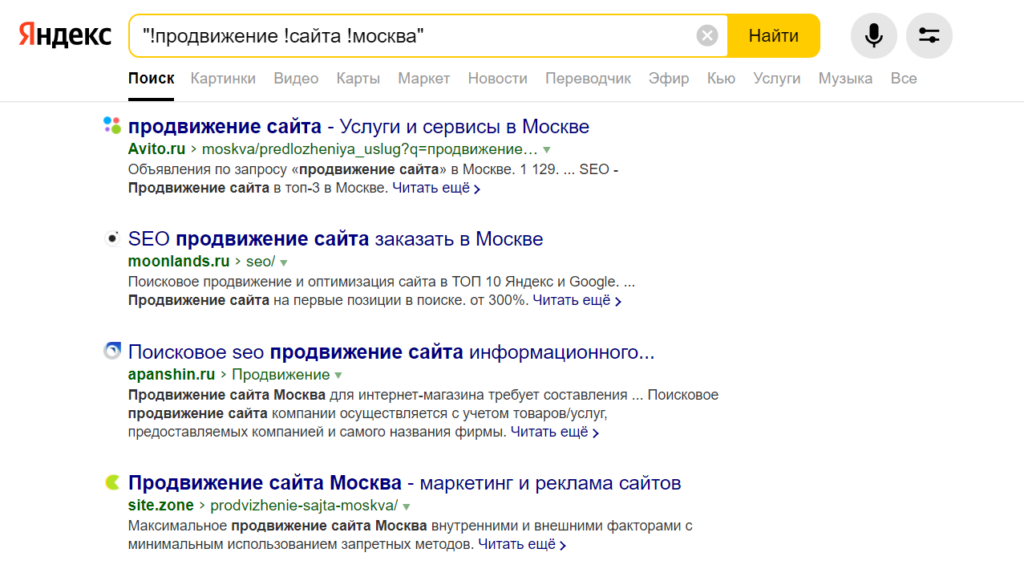
Знак плюса «+» — еще один уточняющий оператор. Размещается перед словом, которое обязательно должно находиться на странице.
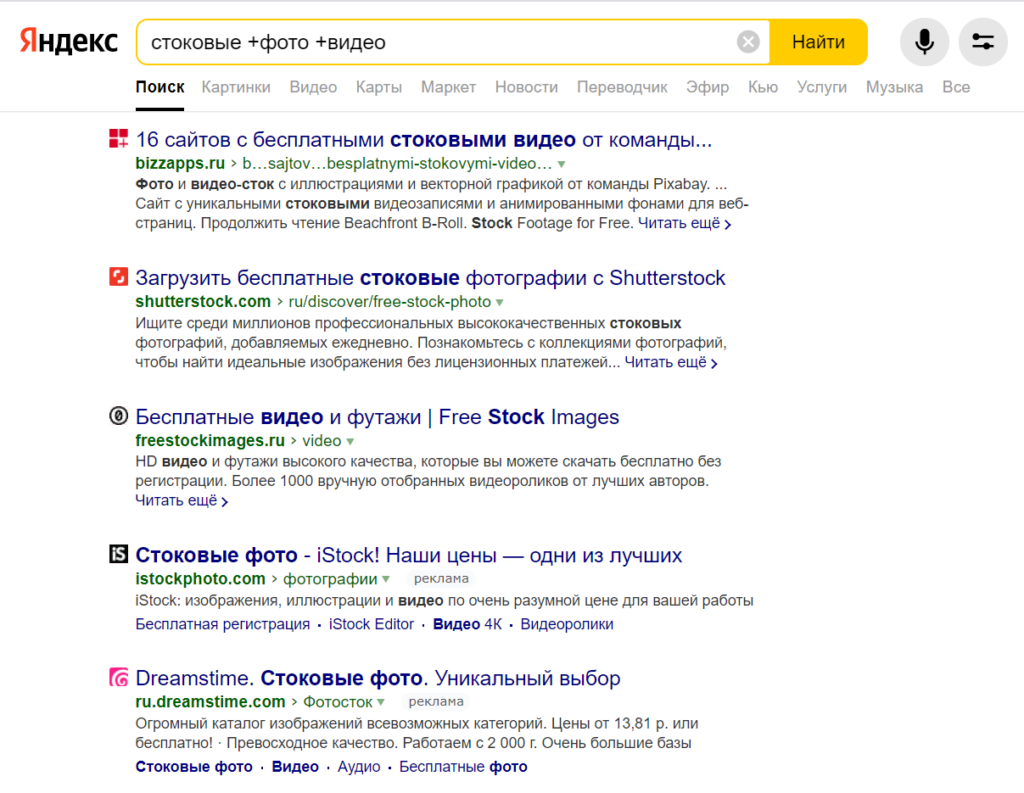
Операторы «», ! и + можно применять в Яндекс.Вордстате в процессе подбора ключевых слов и просмотра частотности по ним. От наличия или отсутствия операторов могут существенно отличаться результаты подбора.
К примеру, если вы вводите в Вордстате обычный запрос, без операторов, сервис покажет общую частотность — учитывая все варианты словоформ, варианты с разным порядком слов и другие вложенные фразы.
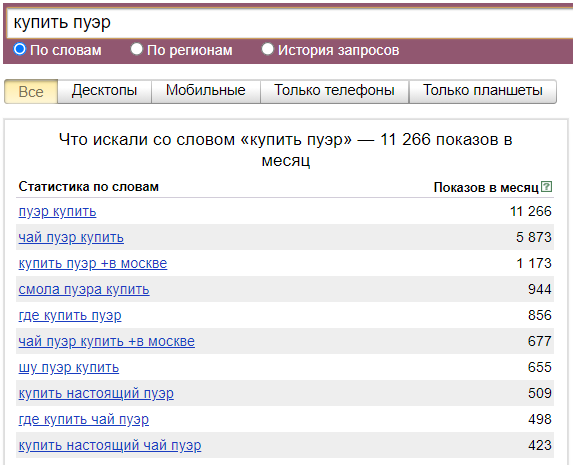
Если же нужно получить «чистую» статистику по конкретному ключевику — заключите его в кавычки и увидите совсем другую картину:
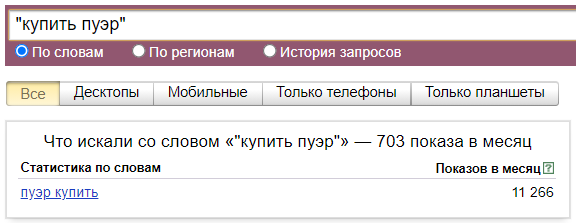
Оператор «+» в основном используется для фиксации стоп-слов (служебные части речи, местоимения и т. д.). По умолчанию они могут игнорироваться поисковой системой, но если их наличие влияет на смысл фразы — используйте оператор, чтобы получать релевантную выдачу.
Есть и оператор с обратным действием — знак минуса «-». Если перед словом в поисковом запросе указать знак минуса, из выдачи будут исключены все страницы, на которых это слово содержится. Вот пример:
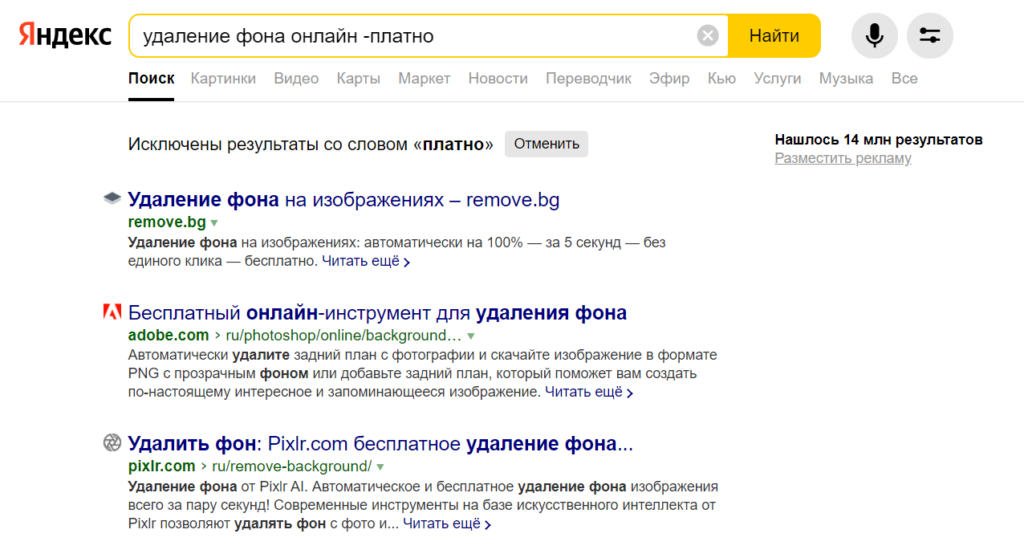
Обратите внимание! Если отминусовать нужно цифру, а не слово, ее нужно предварительно заключить в кавычки — иначе Яндекс воспримет цифру со знаком минуса как отрицательное число.
Оператор звездочка «*» позволяет подставить во фразу любые пропущенные слова. К примеру, если указать запрос «следуй за * кроликом», поиск найдет все варианты совпадений с указанной фразой, включая те варианты, где вместо звездочки размещено любое слово. Важно: работает, только если фраза в кавычках.
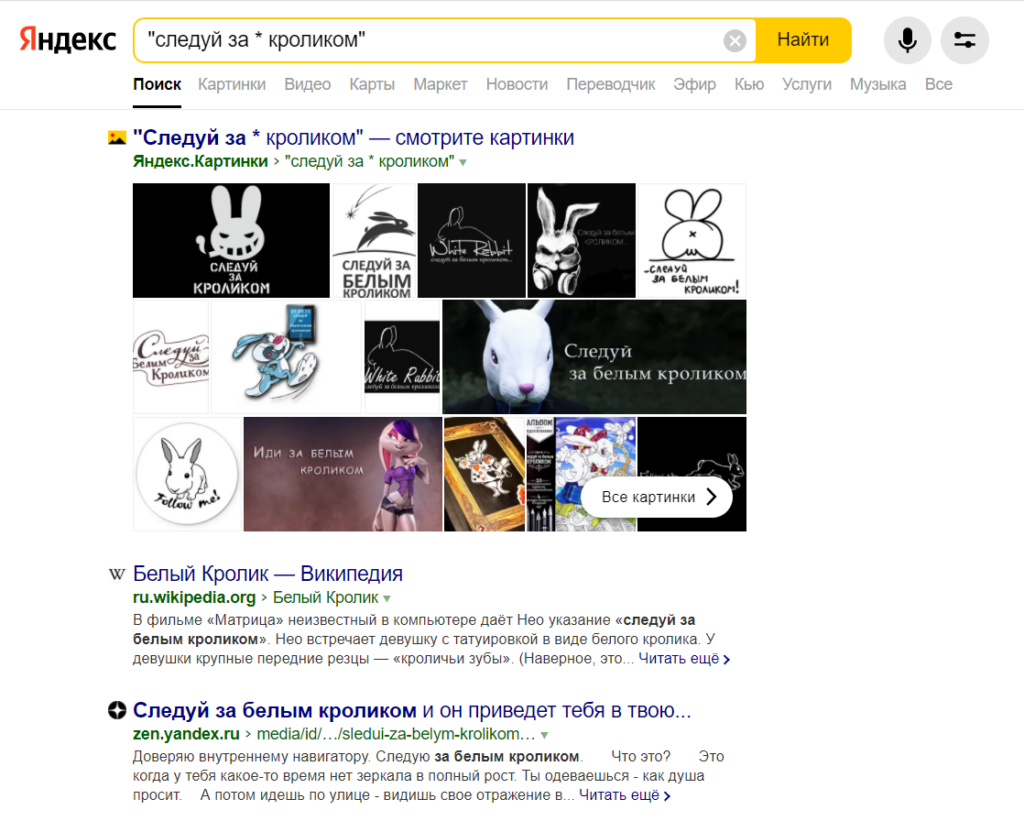
Оператор вертикальная черта «|» используется для группировки слов при сложных запросах. Обозначает логическое «ИЛИ» и позволяет получить выдачу страниц, которые содержат любое слово из запроса — или одно, или другое.
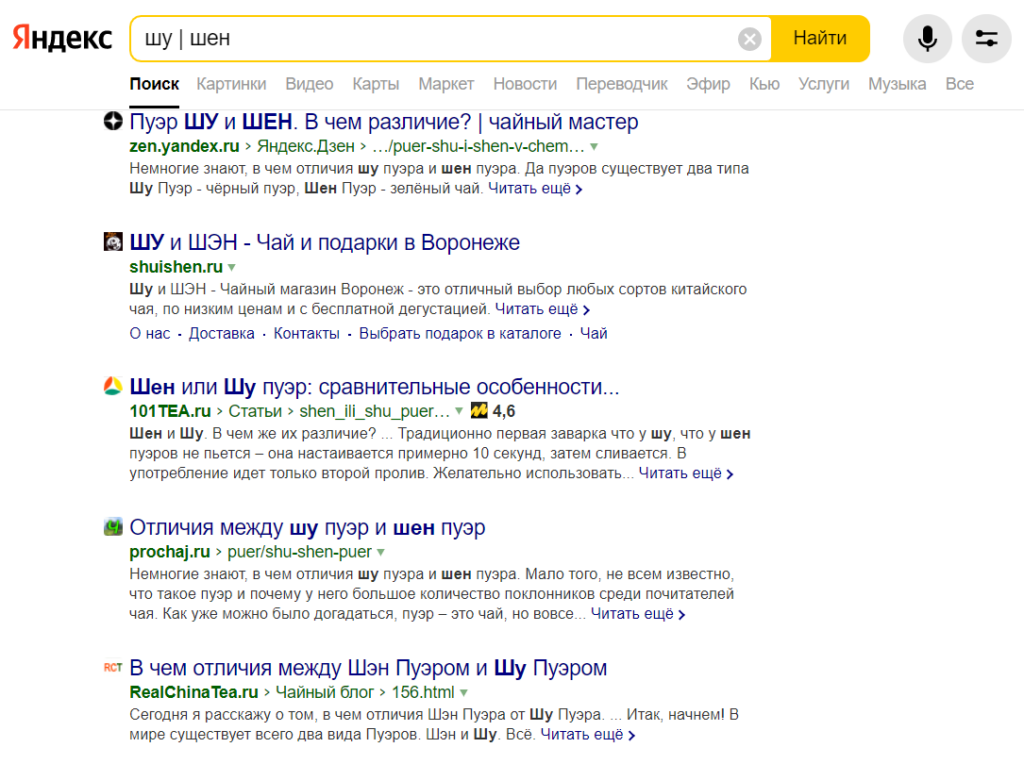
Модуль SEO в системе PromoPult — отличное решение для автоматизации поискового продвижения. Подойдет новичкам и профи. Бесплатные подборщики семантики, кластеризатор, аналитика конкурентов, набор профессиональных инструментов, понятная отчетность. Все работы по чек-листу и в срок. Регистрируйтесь в PromoPult и выводите свои проекты в топ поисковиков!
Второй уровень сложности: продвинутые операторы поиска и фильтры
«site:» — с помощью этого фильтра можно произвести поиск не по всей базе сайтов, проиндексированных поисковой системой, а по конкретному сайту и его поддоменам. Кстати, этот оператор часто используют для проверки индексации сайта — достаточно просто указать запрос вида «site:example.ru», и в результатах поиска отобразятся все страницы, которые проиндексированы поисковой системой.
Пример использования оператора для поиска всех статей с упоминанием SEO на определенном сайте:
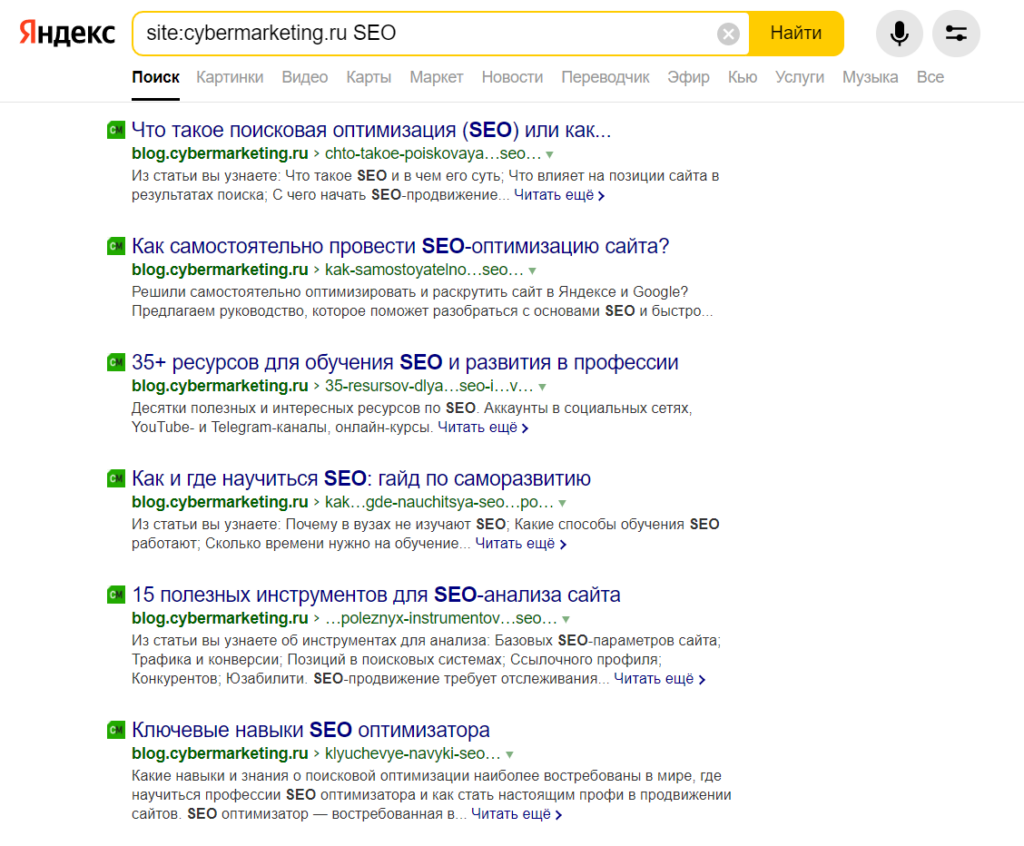
«host:» — этот оператор работает по такому же принципу, как и предыдущий, только позволяет сузить область поиска до конкретного хоста (поддомены не будут учитываться и выводиться в результатах поиска):
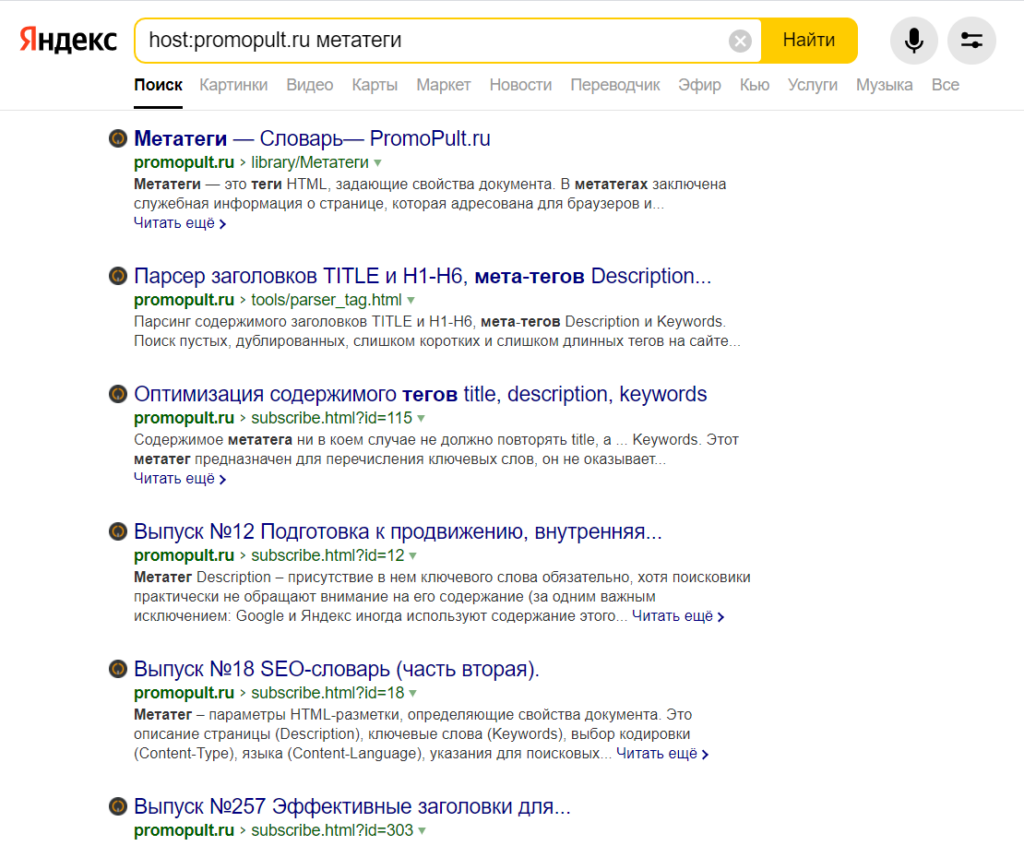 Хороший пример. Если бы использовался оператор site, в выдачу также попали бы статьи из блога, который размещен на поддомене blog.promopult.ru.
Хороший пример. Если бы использовался оператор site, в выдачу также попали бы статьи из блога, который размещен на поддомене blog.promopult.ru.
Вместо site и host можно использовать альтернативный оператор — «rhost:». Основные нюансы работы с этим оператором:
- Если нужно произвести поиск только в рамках определенного сайта, без учета поддоменов — нужно прописать запрос в таком формате: «rhost:ru.example». Обратите внимание: адрес прописывается в обратном порядке!
- Если нужно искать по сайту и его поддоменам, запрос должен выглядеть так: «rhost:ru.example.*».
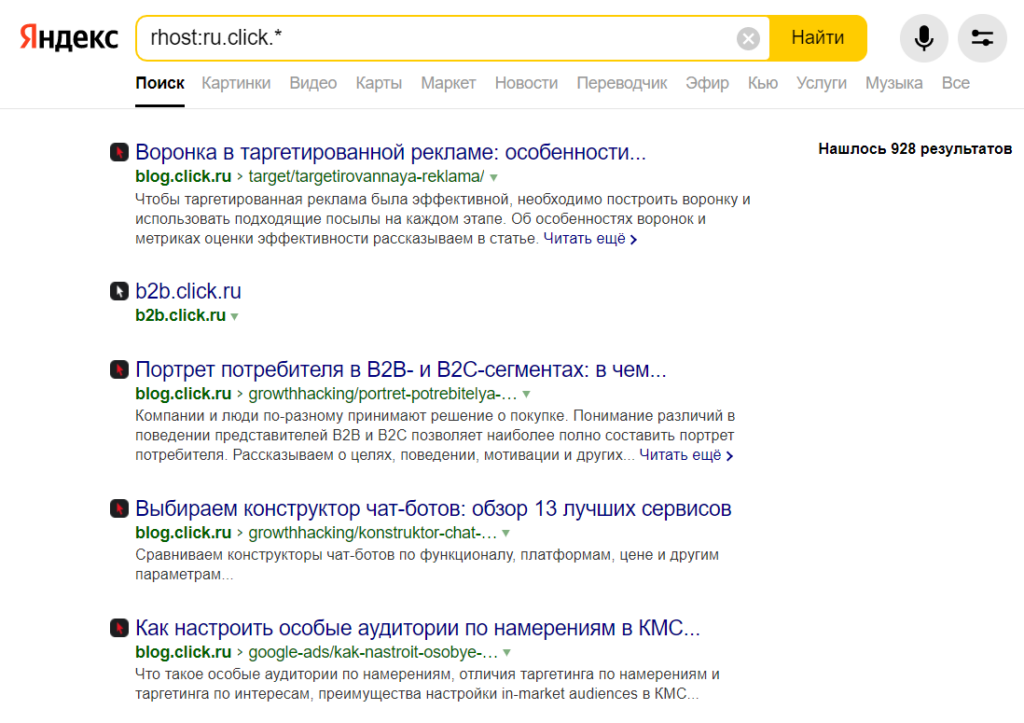
Еще один схожий оператор — «url:». Производит поиск по определенному URL-адресу:
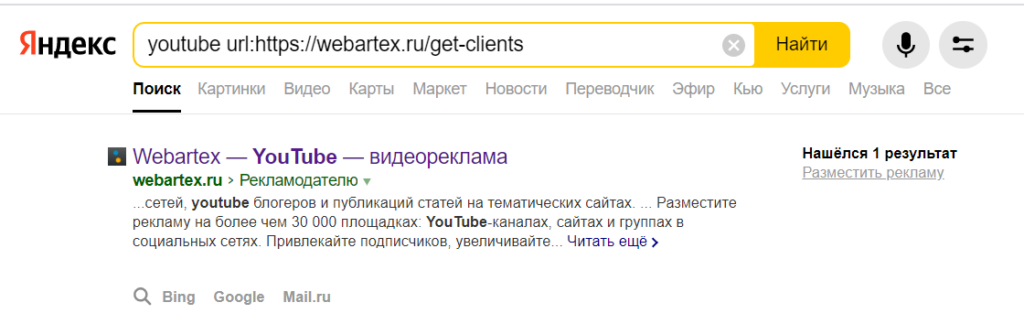
Оператор «domain:» — позволяет выполнить поиск по определенным доменным зонам. На примере ниже в результатах поиска будут только те сайты, домены которых расположены в зоне «ru» (блок контекстной рекламы — исключение, на него действие оператора не распространяется).
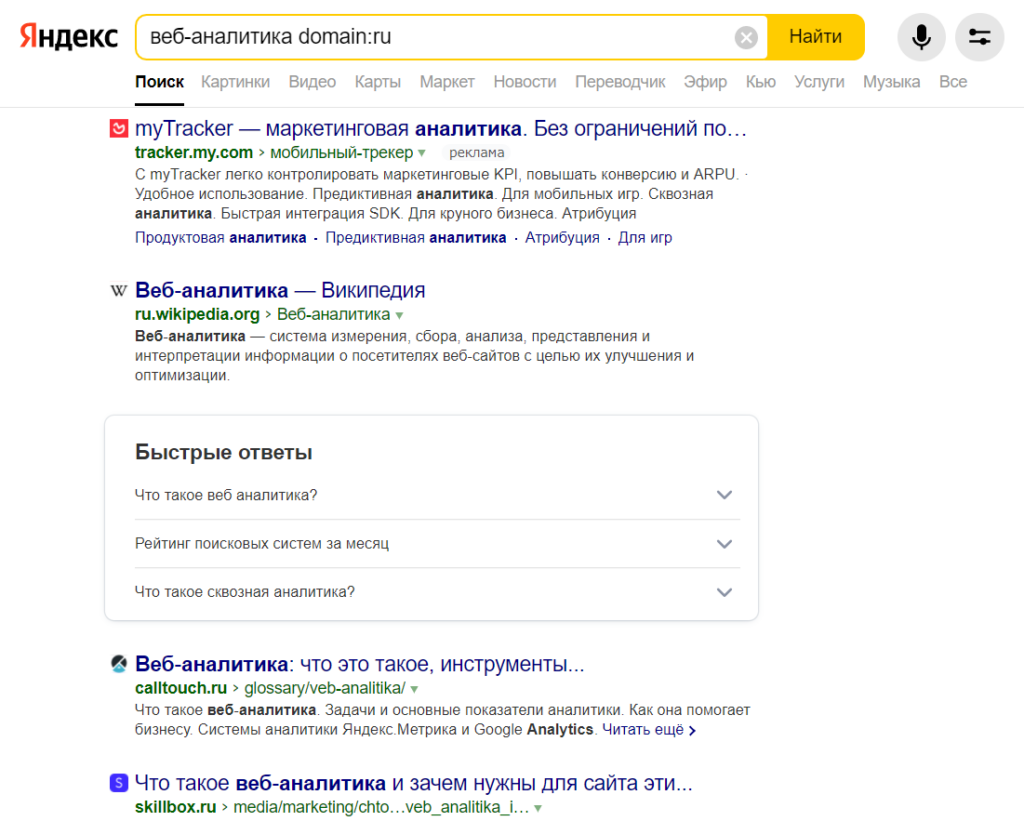
Ниже пройдемся еще по нескольким интересным операторам.
«inurl:» — ищет страницы, в URL которых содержится нужный запрос (слово или фраза).
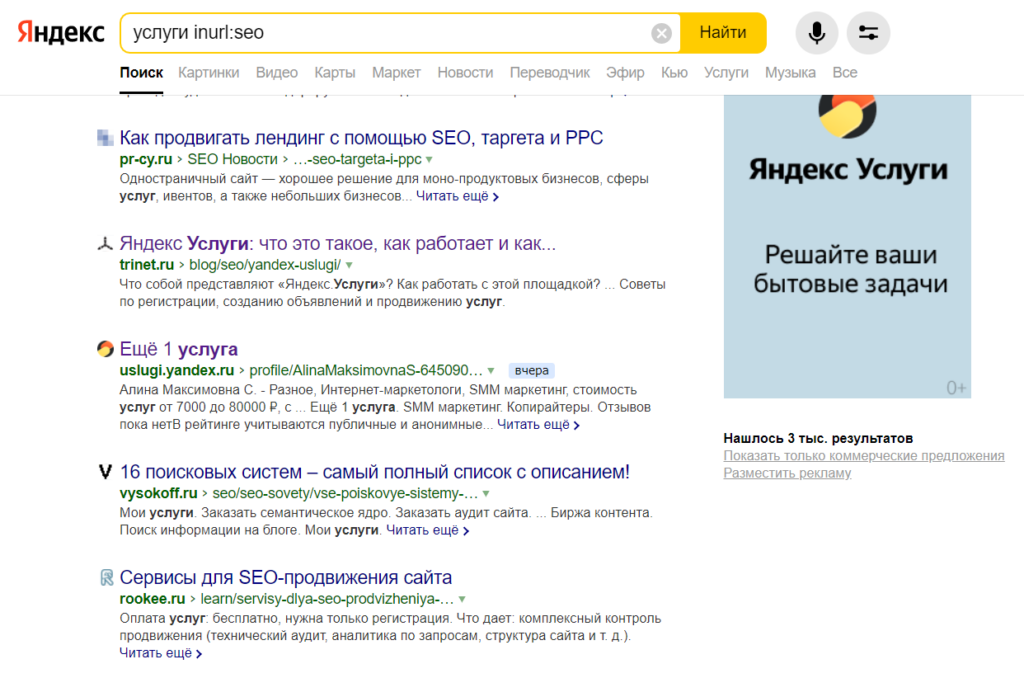
«lang:» — используется для фильтрации страниц выдачи по нужному языку (например, позволяет вывести только русскоязычные результаты или страницы только на английском). Для этого необходимо указать двухбуквенный код нужного языка (ru, en и т. д.).
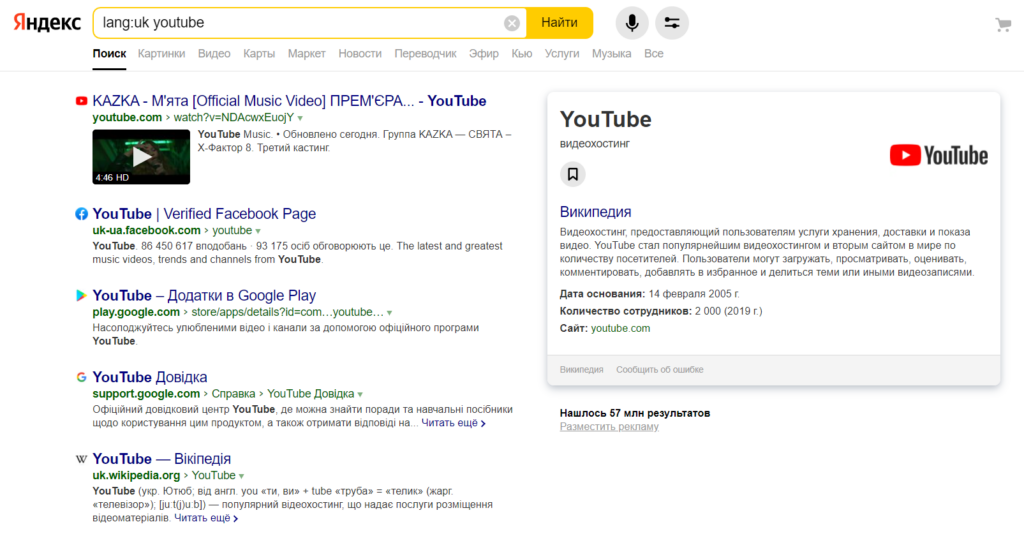
«date:» — пригодится тем, кому нужно получить информацию, опубликованную в конкретный период времени или самые свежие данные.
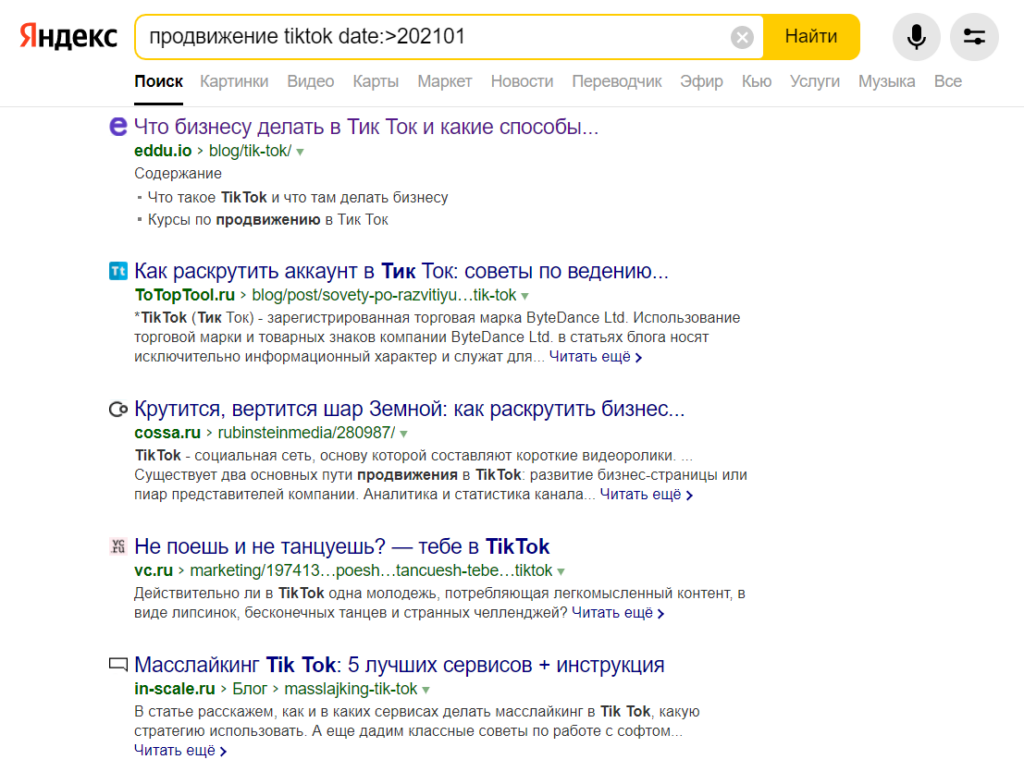
В примере выше выдача содержит страницы, последнее изменение на которых произошло в январе 2021 года или позже.
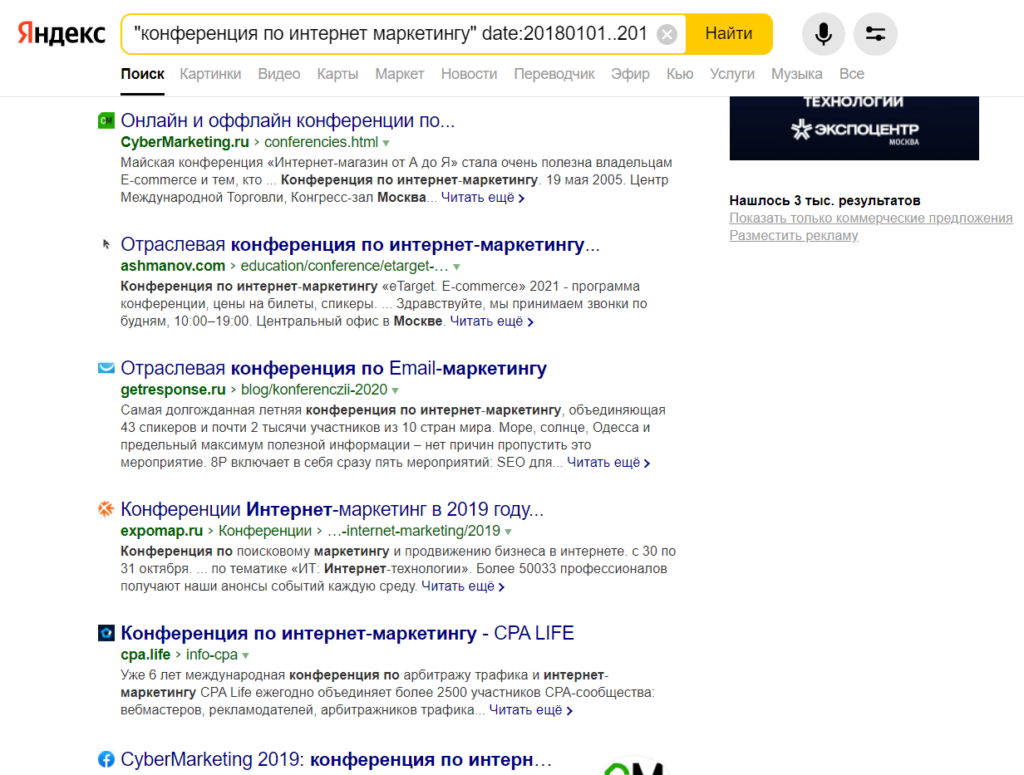
А здесь после двоеточия указан диапазон дат: 20180101..20191231. Соответственно, в выдаче — информация за период с начала 2018 по конец 2019 года.
«mime:» — оператор для поиска файлов нужного типа. Оператор поддерживает следующие типы файлов: pdf, xls, ods, rtf, ppt, odp, swf, odt, odg, doc.
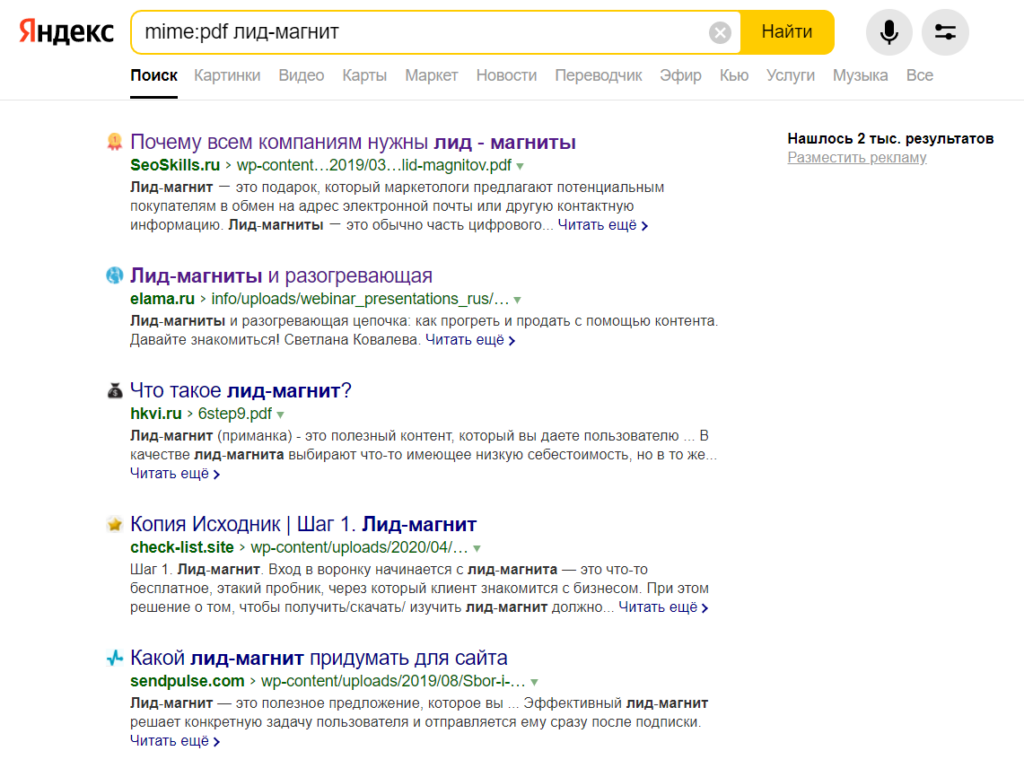
Поисковые операторы Google
Базовые операторы
Некоторые операторы, которые работают в Яндексе, можно точно так же использовать и в Google. Вот эти операторы:
- плюс «+»;
- минус «-»;
- кавычки «»;
- звездочка «*» (для подстановки пропущенных слов или символов);
- вертикальная черта «|».
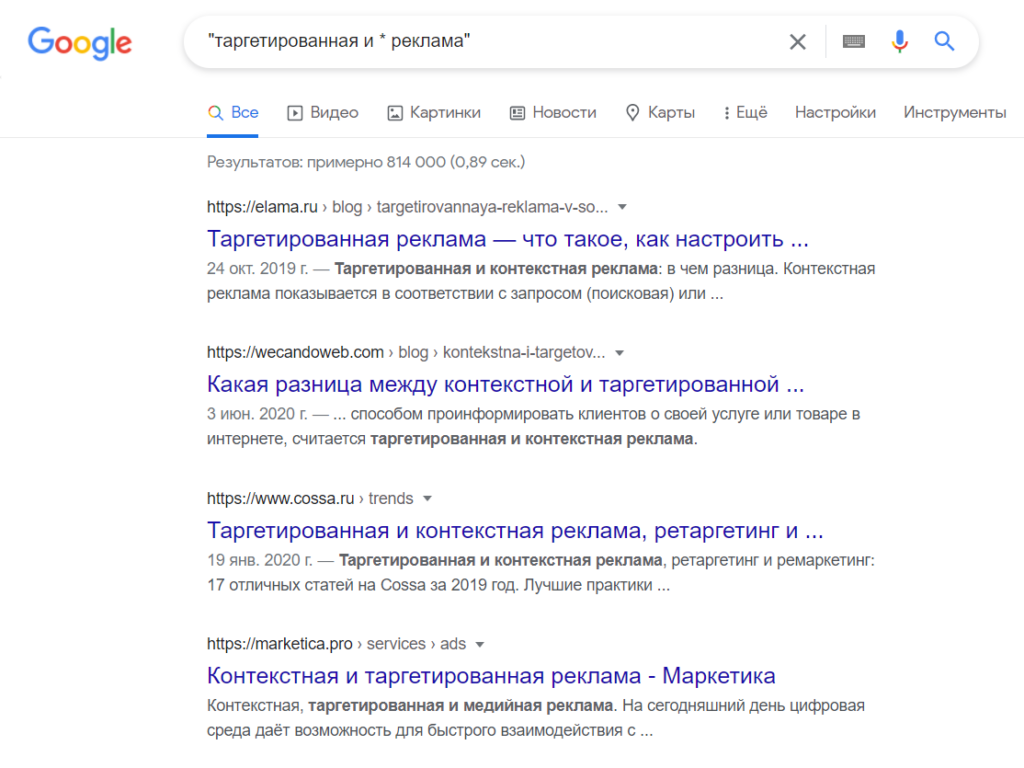
В некоторых моментах использование операторов в Google более удобно. Например, вместо вертикальной черты можно прописывать оператор «OR» (это удобнее и быстрее, чем переключать раскладку и искать нужный символ на клавиатуре):
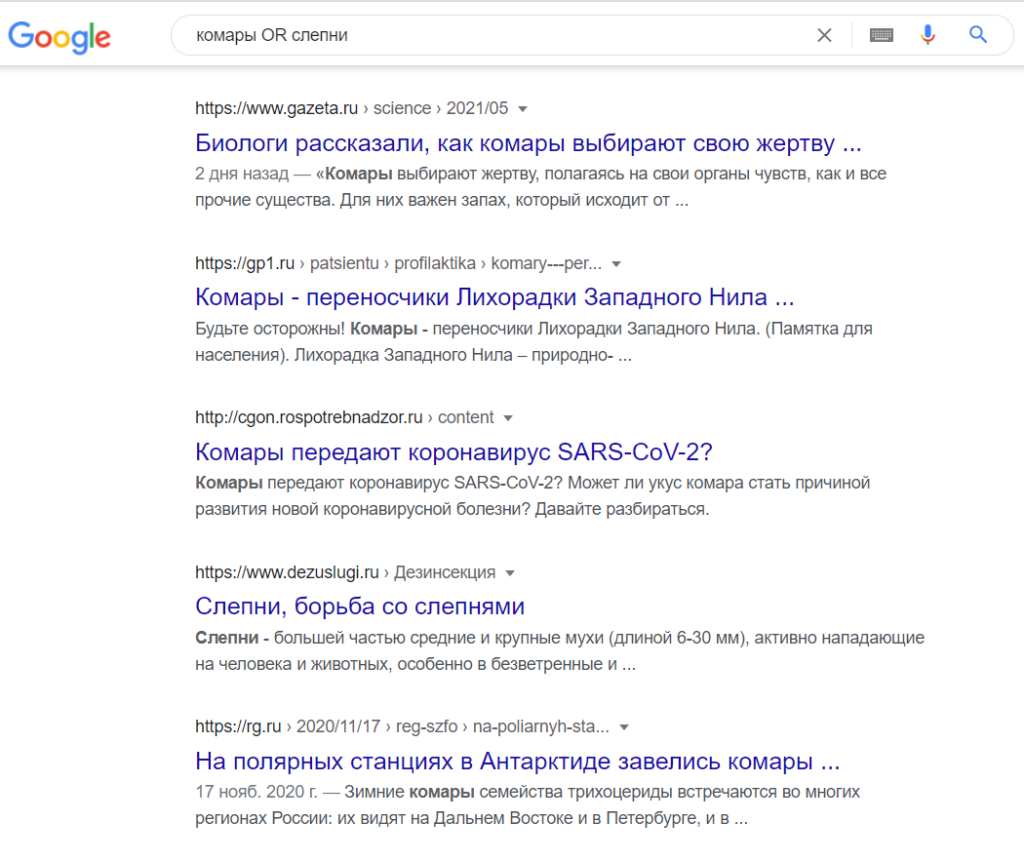
Далее рассмотрим другие операторы, которые есть в Google.
Две точки «..» — используется для поиска чисел, находящихся в заданном диапазоне. Полезно, когда нужно найти товары в конкретном ценовом диапазоне.
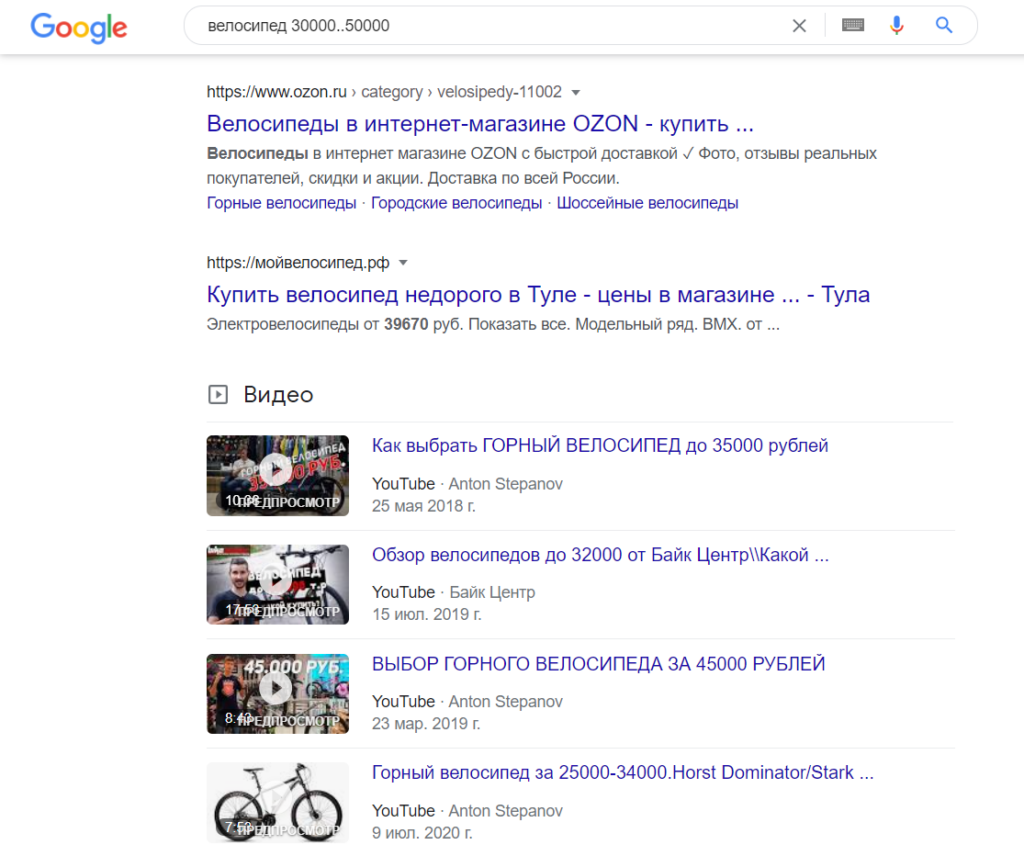
«$» и «€» — с помощью этих операторов можно найти товары с ценой в соответствующей валюте. Например, велосипед $300. Символ рубля («₽») также можно использовать похожим образом, но он не является отдельным поисковым оператором Google.
Продвинутые операторы и фильтры
Оператор «site:» — как и в Яндексе, ищет результаты по страницам указанного сайта.
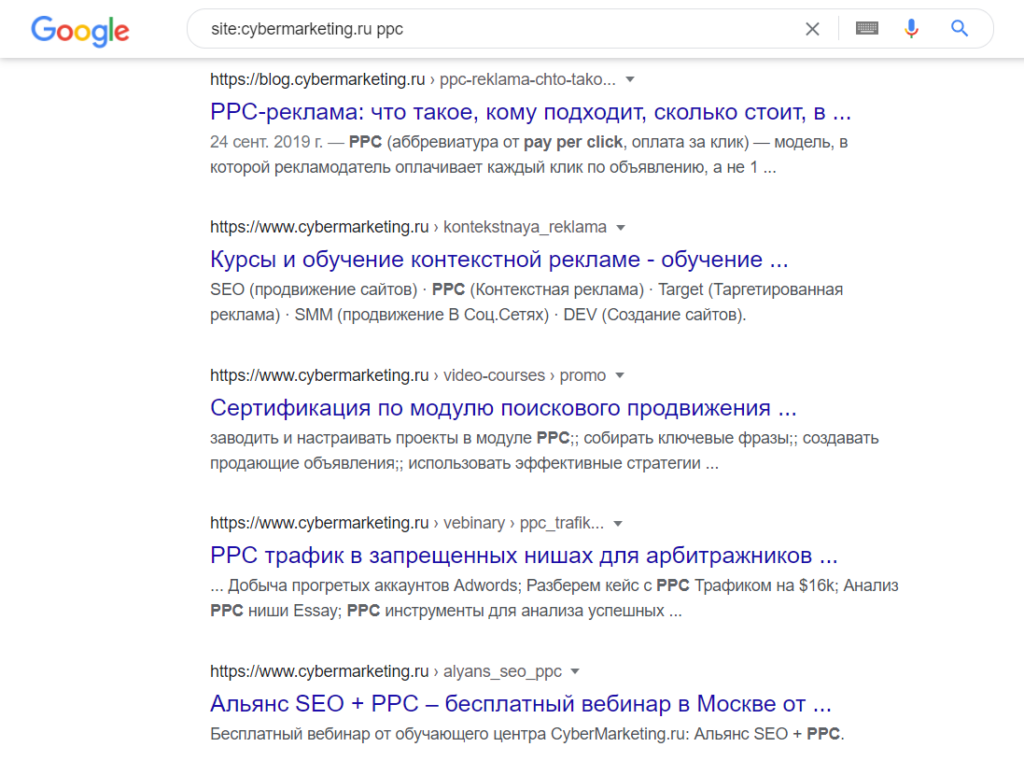
«source:» — похожий оператор, но в выдаче будут не только страницы указанного сайта. В результаты поиска могут попадать страницы, на которых есть вхождение запроса и указанного источника.
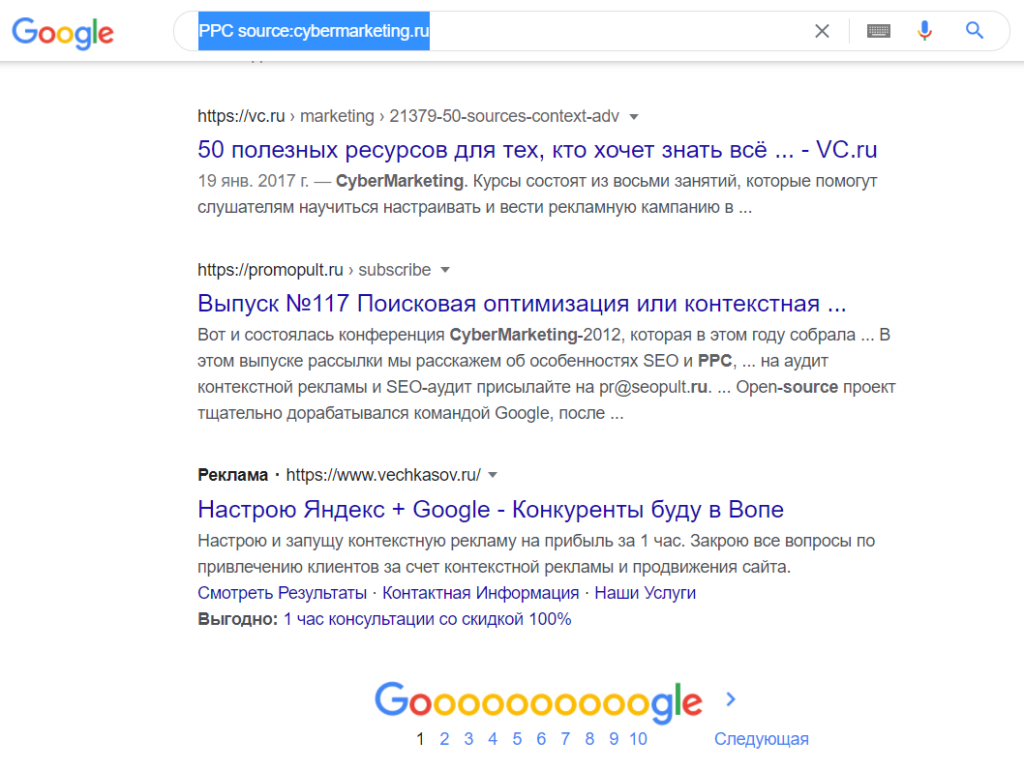
«define:» — оператор для поиска справочной информации. Например, определений в словарях или переводчиках.
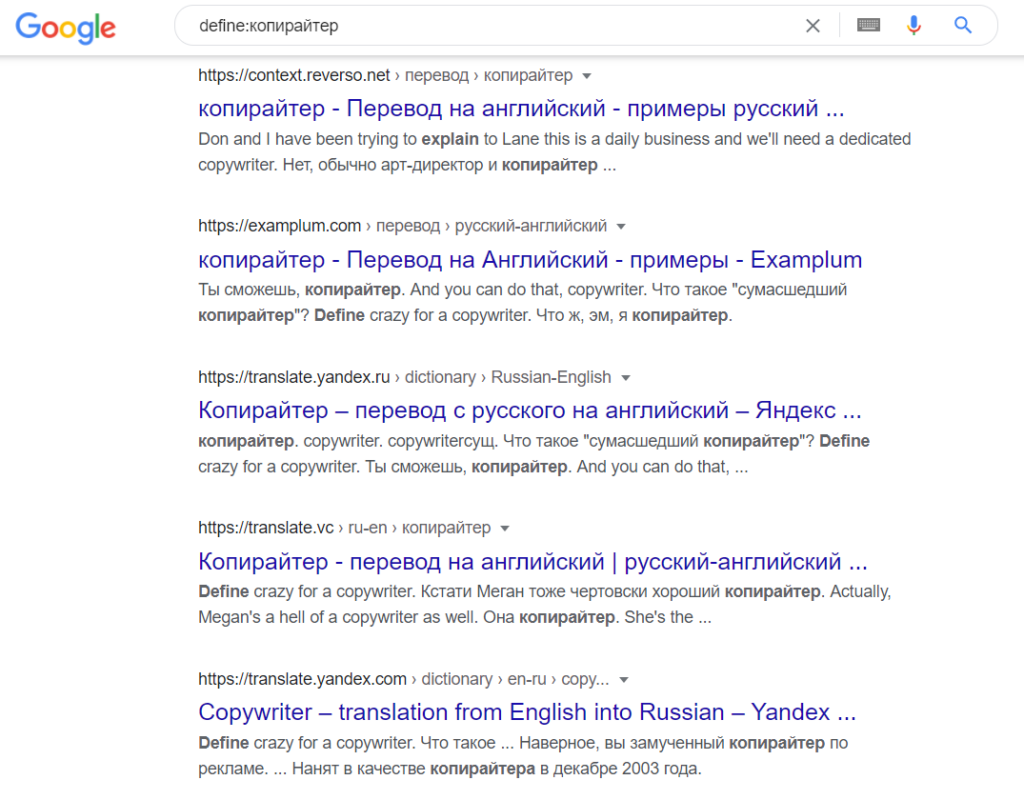
«filetype:» — оператор, который позволяет найти файлы определенного расширения (в Яндексе это можно делать с помощью оператора «mime:»). Также фильтрацию по типам файлов поддерживает оператор «ext:».
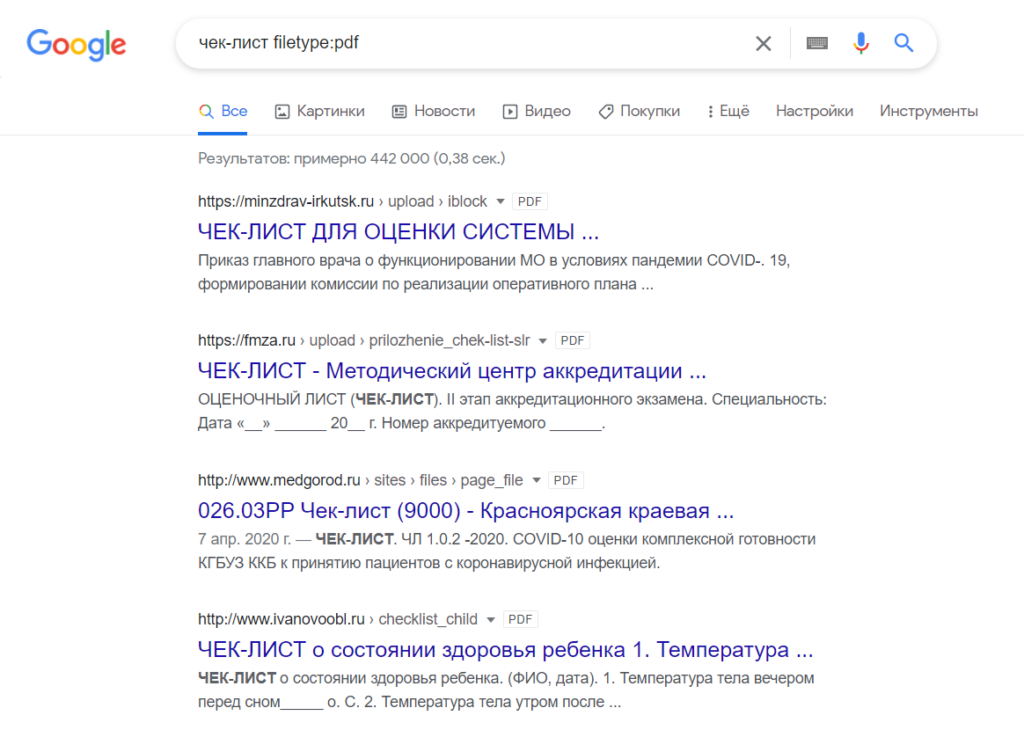
«intitle:» и «allintitle:» — при использовании этих операторов Google произведет поиск только по title страниц. Оператор «intitle:» ищет в тайтлах одно слово, оператор «allintitle:» — совпадение целой фразы.
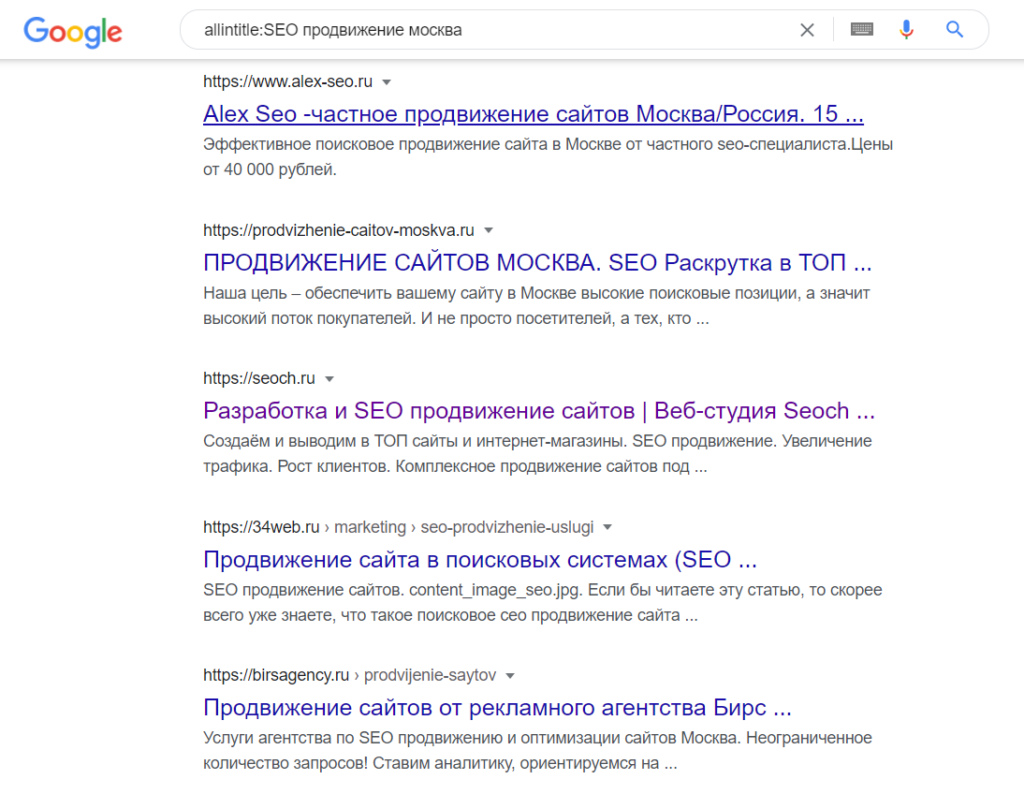
«inurl:» и «allinurl:» — эти операторы практически полностью аналогичны предыдущей паре. Единственное отличие — поиск производится не по метатегу title, а по URL страниц.
«intext:» и «allintext:» — последняя пара схожих операторов, ищет совпадения слова или фразы по тексту на странице, без учета URL и метатегов.
«related:» — оператор для поиска связанного или похожего контента. Одно из самых очевидных применений — поиск и анализ сайтов-конкурентов.
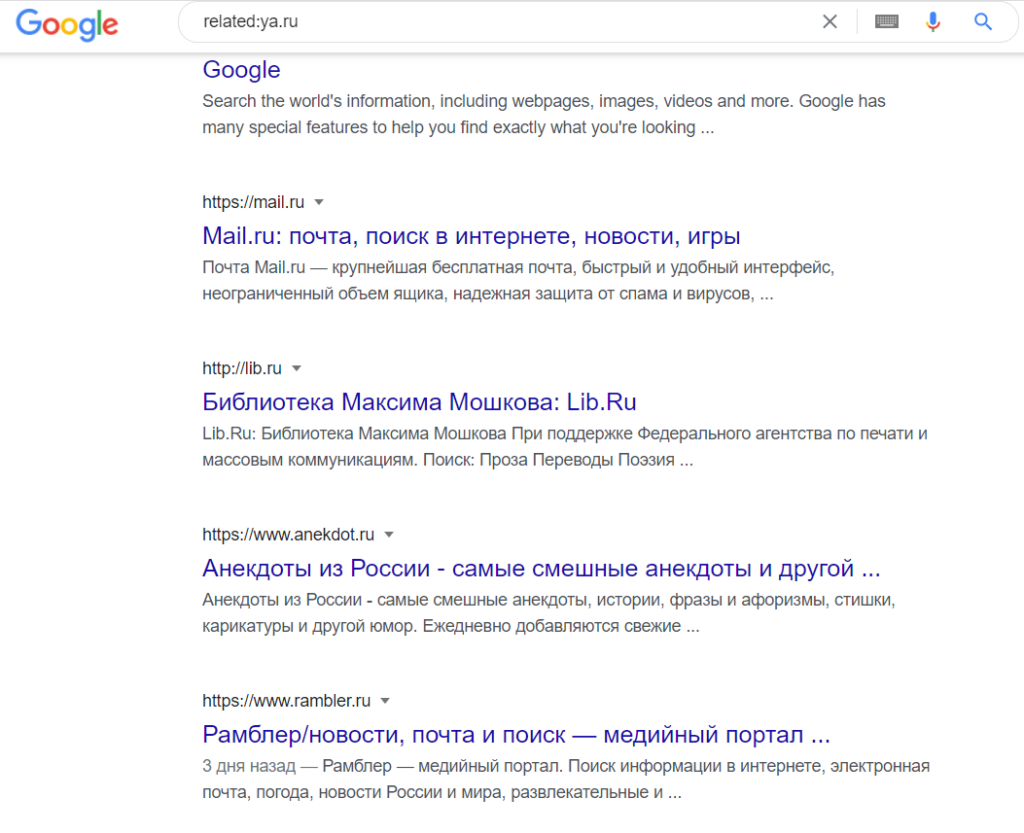
«cache:» — используется вместе с URL конкретной страницы и возвращает последнюю копию этой страницы из кеша Google.
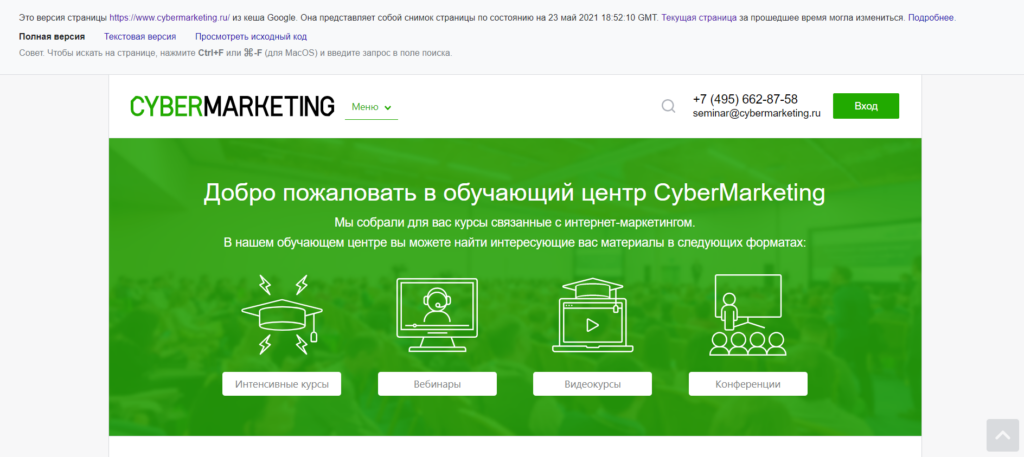
Бонус: дополнительные операторы
И напоследок — еще несколько полезных операторов, которые упростят поиск в Google.
«imagesize:» — работает в поиске по картинкам, позволяет задать размеры изображений, которые нужно вывести по вашему запросу. Например, «желтый самокат imagesize:1024×768».
«weather:» — позволяет загуглить погоду в заданном населенном пункте. Например, «weather:санкт-петербург».
«loc:» — используется для уточнения поиска и выдаче результатов, относящихся к определенному гео. Например, при вводе запроса «пиццерия loc:пермь» будут показаны адреса пиццерий в Перми и локальные сайты, связанные с данным запросом.
«movie:»— используйте этот оператор вместе с названием фильма, чтобы посмотреть подробную информацию о фильме и расписание сеансов в кинотеатрах.
«stocks:» — оператор для быстрого вывода котировок акций, торгующихся на бирже.
«in» — пригодится для преобразования единиц измерения. Например, 80 F in C (переведет 80 градусов по Фаренгейту в градусы по Цельсию).
Используйте поисковые операторы для уточнения результатов выдачи и делитесь в комментариях полезными операторами поиска, которые не попали в наш обзор.
